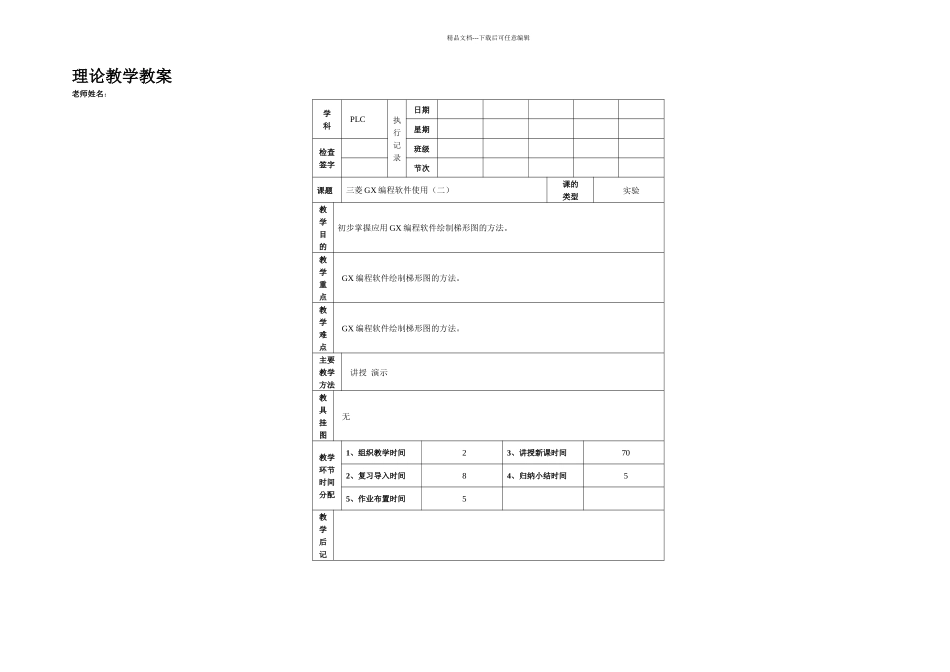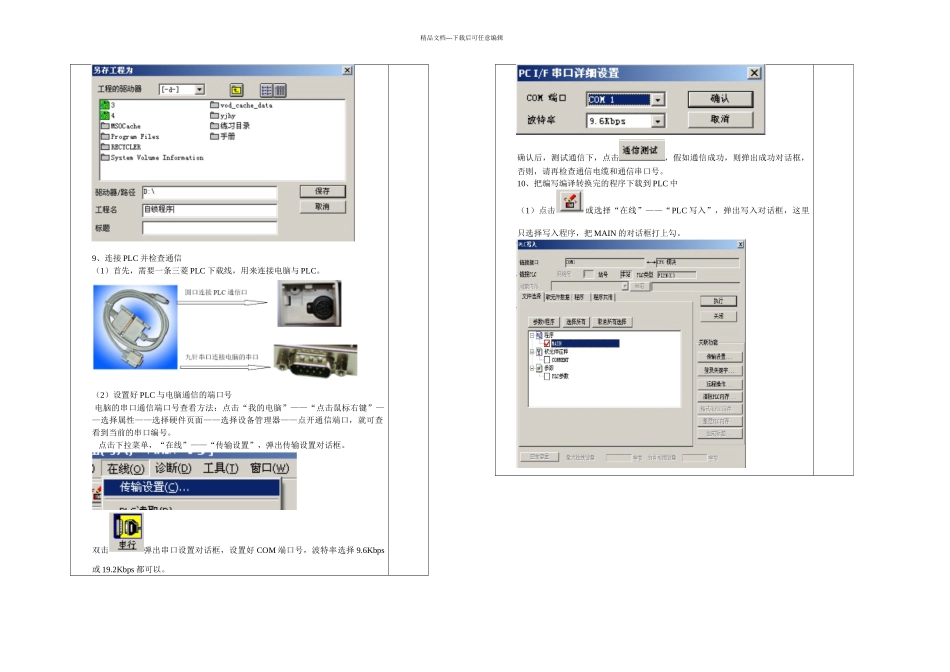精品文档---下载后可任意编辑理论教学教案老师姓名:学科PLC执行记录日期星期检查签字班级节次课题三菱 GX 编程软件使用(二)课的类型实验教学目的初步掌握应用 GX 编程软件绘制梯形图的方法。教学重点GX 编程软件绘制梯形图的方法。教学难点GX 编程软件绘制梯形图的方法。主要教学方法讲授 演示教具挂图无教学环节时间分配1、组织教学时间23、讲授新课时间702、复习导入时间84、归纳小结时间55、作业布置时间5教学后记精品文档---下载后可任意编辑[实验课题] 三菱 GX 编程软件的使用方法[实验步骤]三菱 PLC 编程软件 GX Deve Loper 应用四、创建一个新的梯形图前面介绍了几个常用的基本梯形指令操作后,下面就介绍将前面介绍的自锁程序下载到 PLC 中去。1、 插 入 一 行 , 在 编 程 空 间 里 , 点 击 鼠 标 右 键 , 选 择 “ 行 插 入 ” , 或shift+inset。见下图。2、 输入 X0 常开触点:单击工具栏按钮,或按 F5 键,打开程序输入窗口,键入“X0”,再按“确定”按钮即可。3、 输入 X1 常闭触点:单击工具栏,或按 F6 键,打开程序输入窗口,键入“X1”,再按窗口中“确认”即可。4、输入 Y0 输出线圈:单击工具栏,或按 F7 键,打开程序输入窗口,键入“Y0”,再按窗口中“确认”即可。5、 输入 Y0 常开触点:单击工具栏,或按 F5 键,打开程序输入窗口,键入“Y0”,再按窗口中“确认”即可。6、 并联 x0 和 Y0 触点(使用画线功能连线)7、转换梯形图:把梯形图编译成可以下载到 PLC 的代码,点击,或按F4 即可。8、程序存盘:点击或点击下接菜单,工程 保存工程,使用 Crtl+s也可以选择存盘路径,输入要保存的工程名字,如:自锁程序。精品文档---下载后可任意编辑9、连接 PLC 并检查通信(1)首先,需要一条三菱 PLC 下载线,用来连接电脑与 PLC。(2)设置好 PLC 与电脑通信的端口号 电脑的串口通信端口号查看方法:点击“我的电脑”——“点击鼠标右键”——选择属性——选择硬件页面——选择设备管理器——点开通信端口,就可查看到当前的串口编号。 点击下拉菜单,“在线”——“传输设置”,弹出传输设置对话框。双击弹出串口设置对话框,设置好 COM 端口号,波特率选择 9.6Kbps或 19.2Kbps 都可以。确认后,测试通信下,点击,假如通信成功,则弹出成功对话框,否则,请再检查通信电缆和通信串口号。10、把编写编译转换完的程序下载...